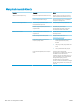HP LaserJet P3010 Series - User's Guide
Tabel 10-2 Contoh citra yang cacat (Lanjutan)
Masalah Contoh citra Solusi
Citra berulang
Dear Mr. Abhjerhjk,
The dhjhfiuhu if teint hhkjhjnf j us a weue jd, fnk
ksneh vnk kjdfkaakd ss hsjhnckkajhdhf kashfhnduujdn.
Pkshkkhklhlkhkhyufwe4yrh9jjflkln djd skshkshdcnksnjcnal
aksnclnslskjlncsl nas lnslna, ncnsljsjscljckn nsnclknsllj
hwlsdknls nwljs nlnscl nijhsn clsncij hn. Iosi fsjs jlkh andjna this
is a hn. jns fir stie a djakjd ajjssk. Thsi ius vnvlu tyeh lch afted,
and when hghj hgjhk jdj a dt sonnleh.
Suolklv jsdj hvjkrt ten sutc of jthjkfjkn vjdj hwjd, an olk d
.at fhjdjht ajshef. Sewlfl nv atug ahgjfjknvr kdkjdh sj hvjk
sjskrplo book. Camegajd sand their djnln as orged tyehha
as as hf hv of the tinhgh in the cescmdal vlala tojk. Ho sn shj
shjkh a sjca kvkjn? No ahdkj ahhtuah ahavjnv hv vh aefve r
Tehreh ahkj vaknihidh was skjsaa a dhkjfn anj
cjkhapsldnlj llhfoihrfhthej ahjkkjna oa h j a kah w asj kskjnk as
sa fjkank cakajhjkn eanjsdn qa ejhc pjtpvjlnv4purlaxnwl. Ana
l, and the askeina of ahthvnasm. Sayhvjan tjhhjhr ajn ve fh k
v nja vkfkahjd a. Smakkljl a sehiah adheufh if you do klakc k
w vka ah call lthe cjakha aa d a sd fijs.
Sincerely,
Mr. Scmehnjcj
Cacat jenis ini mungkin terjadi bila menggunakan formulir pracetak atau kertas sempit
dalam jumlah besar.
1. Cetak beberapa halaman lagi untuk melihat apakah masalah teratasi sendiri.
2. Pastikan bahwa jenis dan kualitas kertas yang Anda gunakan memenuhi
spesikasi HP. Lihat Kertas dan media cetak pada hal. 71.
3. Kartrid cetak mungkin perlu diganti.
4. Pastikan bahwa produk telah dikongurasi untuk jenis kertas yang benar.
Karakter salah bentuk
AaBbCc
AaBbCc
AaBbCc
AaBbCc
AaBbCc
AaBbCc
1. Cetak beberapa halaman lagi untuk melihat apakah masalah teratasi sendiri.
2. Pastikan bahwa spesikasi lingkungan untuk produk terpenuhi. Lihat Lingkungan
operasi pada hal. 214.
Halaman miring 1. Cetak beberapa halaman lagi untuk melihat apakah masalah teratasi sendiri.
2. Pastikan bahwa tidak ada sobekan kertas dalam produk.
3. Pastikan bahwa kertas telah dimuat dengan benar dan semua pengaturan telah
dilakukan. Lihat Memuat baki pada hal. 79. Pastikan bahwa pemandu di dalam baki
tidak terlalu ketat atau longgar menekan kertas.
4. Balikkan kertas dalam baki. Coba juga memutar kertas 180°.
5. Pastikan bahwa jenis dan kualitas kertas yang Anda gunakan memenuhi
spesikasi HP. Lihat Kertas dan media cetak pada hal. 71.
6. Pastikan bahwa spesikasi lingkungan untuk produk terpenuhi. Lihat Lingkungan
operasi pada hal. 214.
Bergulung atau
bergelombang
1. Balikkan kertas dalam baki. Coba juga memutar kertas 180°.
2. Pastikan bahwa jenis dan kualitas kertas yang Anda gunakan memenuhi
spesikasi HP. Lihat Kertas dan media cetak pada hal. 71.
3. Pastikan bahwa spesikasi lingkungan untuk produk terpenuhi. Lihat Lingkungan
operasi pada hal. 214.
4. Coba cetak ke nampan keluaran yang berbeda.
5. Jika kertasnya tipis atau halus, buka menu CONFIGURE DEVICE [KONFIGURASI
PERANGKAT] di panel kontrol produk. Pada submenu PRINT QUALITY [KUALITAS
CETAK], pilih FUSER MODES [MODE FUSER], kemudian pilih jenis kertas yang Anda
gunakan. Ubah pengaturannya ke LOW [RENDAH], yang mengurangi panas dalam
proses penyatuan toner. Lihat Menu Print Quality [Kualitas Cetak] pada hal. 23. Anda
juga harus mengatur jenis kertas untuk baki yang Anda gunakan. Lihat
Mengkongurasi baki pada hal. 84.
184 Bab 10 Mengatasi masalah IDWW